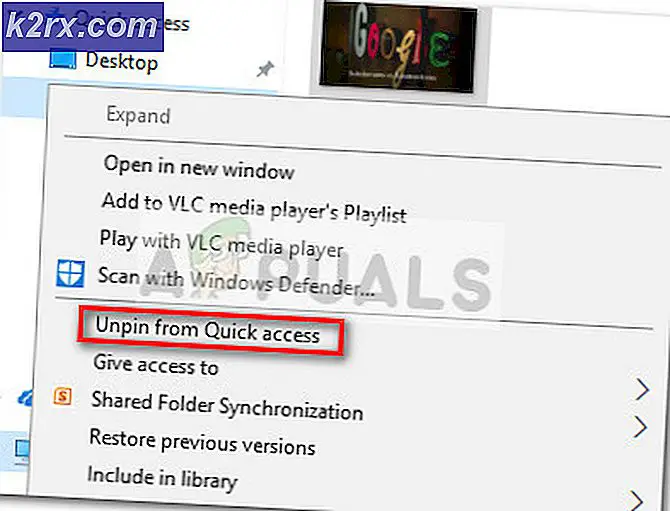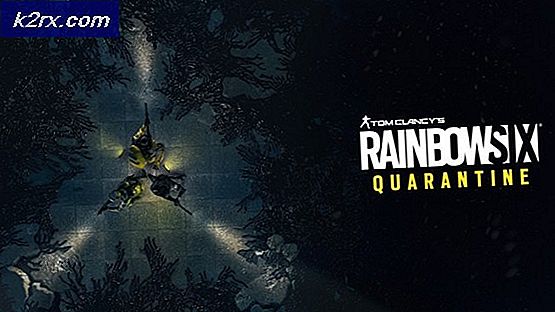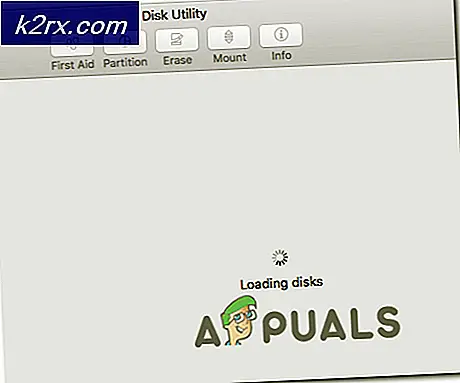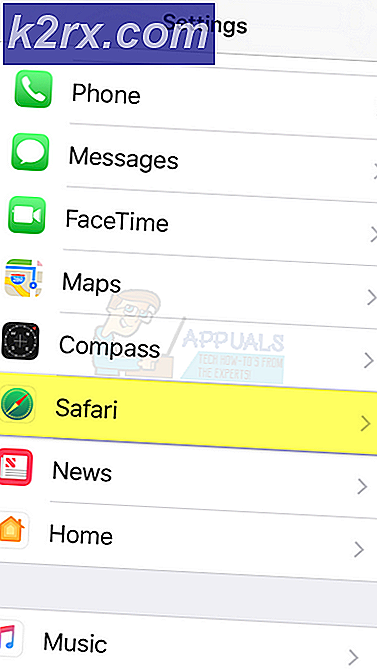Làm thế nào để sửa lỗi 'Messenger không hoạt động' trên Facebook?
Facebook là một trong những nền tảng truyền thông xã hội phổ biến nhất được hơn hai tỷ rưỡi người sử dụng trên toàn thế giới. Facebook đã có thể truy cập được trên tất cả các hệ điều hành. Trên Android và iOS, Facebook đã chuyển tính năng nhắn tin sang một ứng dụng khác có tên “Messenger”. Ứng dụng này được sử dụng cùng với ứng dụng Facebook.
Gần đây, đã có nhiều báo cáo về việc ứng dụng Messenger không hoạt động và người dùng không thể xem, gửi hoặc nhận tin nhắn. Trong bài viết này, chúng tôi sẽ thảo luận một số lý do mà vấn đề này có thể được kích hoạt và cũng cung cấp một số giải pháp khả thi để loại bỏ nó hoàn toàn. Đảm bảo làm theo các bước một cách cẩn thận và chính xác để tránh xung đột.
Điều gì ngăn Messenger làm việc với Facebook?
Đã có báo cáo từ nhiều người dùng đề xuất một số lý do mà lỗi được kích hoạt. Dưới đây là danh sách một số lý do phổ biến nhất có thể gây ra lỗi.
Bây giờ bạn đã hiểu cơ bản về bản chất của vấn đề, chúng ta sẽ chuyển sang các giải pháp.
Giải pháp 1: Xóa bộ nhớ cache
Nếu dữ liệu được lưu trong bộ nhớ cache của ứng dụng đã bị hỏng, nó có thể gặp sự cố trong quá trình khởi chạy. Do đó, trong bước này, chúng tôi sẽ xóa dữ liệu đã lưu trong bộ nhớ cache để có thể tạo lại dữ liệu đó. Vì điều đó:
- Kéo bảng thông báo xuống và nhấp vào nút “Cài đặt" cái nút.
- Cuộn xuống và nhấp vào nút “Ứng dụng" Lựa chọn.
- Bấm vào "Ba chấm" ở góc trên cùng bên phải và chọn “Nhìn thấy tất cả Ứng dụng“.
- Cuộn xuống và nhấp vào "Tin nhắn".
- Bấm vào "Lưu trữ" Lựa chọn.
- Nhấn cả hai nút “Thông thoáng Dữ liệu" và "Xóa bộ nhớ đệmTừng nút một.
- Khởi chạy messenger và check để xem nếu sự cố vẫn tiếp diễn.
Giải pháp 2: Cài đặt lại Messenger
Trong một số trường hợp, các tệp tích hợp của messenger có thể bị hỏng. Do đó, trong bước này, chúng tôi sẽ cài đặt lại Messenger từ PlayStore sau khi xóa nó khỏi thiết bị di động của chúng tôi. Vì điều đó:
- Tìm thấy tin nhắn trên màn hình chính, bấm và giữ trên ứng dụng biểu tượng.
- Chọn “Gỡ cài đặt” và nhấp vào “Đúng”Trong lời nhắc bắt đầu gỡ cài đặt.
- Bấm vào "Chơi Cửa hàng”Trên màn hình chính và nhấp vào nút tìm kiếm.
- Gõ vào "tin nhắn" và hãy nhấn "Đi vào“.
- Chọn tùy chọn đầu tiên xuất hiện và nhấp vào “Tải về“.
- Ứng dụng sẽ bây giờ tự động được tải xuống và cài đặt.
- Mở ứng dụng, nhập thông tin của bạn và kiểm tra để xem sự cố vẫn tiếp diễn.
Giải pháp 3: Sử dụng ứng dụng khác
Có một giải pháp cho sự cố nếu ứng dụng Messenger vẫn không hoạt động trên thiết bị di động của bạn. Bạn có thể cài đặt ứng dụng “Messenger Lite” từ Cửa hàng Play và thay thế nó bằng Messenger. Vì điều đó:
- Tìm Messenger trên màn hình chính, nhấn và giữ vào biểu tượng của ứng dụng.
- Chọn “Gỡ cài đặt"Và nhấp vào"Đúng”Trong lời nhắc bắt đầu gỡ cài đặt.
- Nhấp vào nút “Chơi Cửa hàng”Trên màn hình chính.
- Chọn “Tìm kiếm"Tùy chọn và nhập"Messenger Lite ”.
- Bấm vào Đầu tiên và chọn tùy chọn “Tải về" Lựa chọn.
- Ứng dụng bây giờ sẽ được tải xuống trên điện thoại di động của bạn và được cài đặt tự động.
- Ký tên trong với thông tin của bạn để truy cập tin nhắn của bạn.